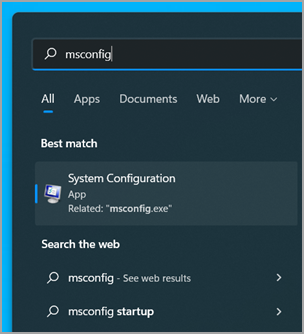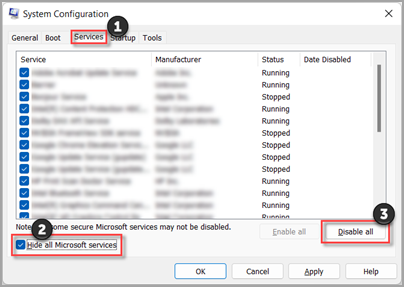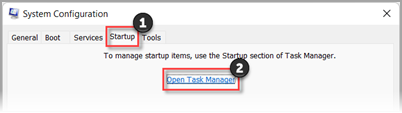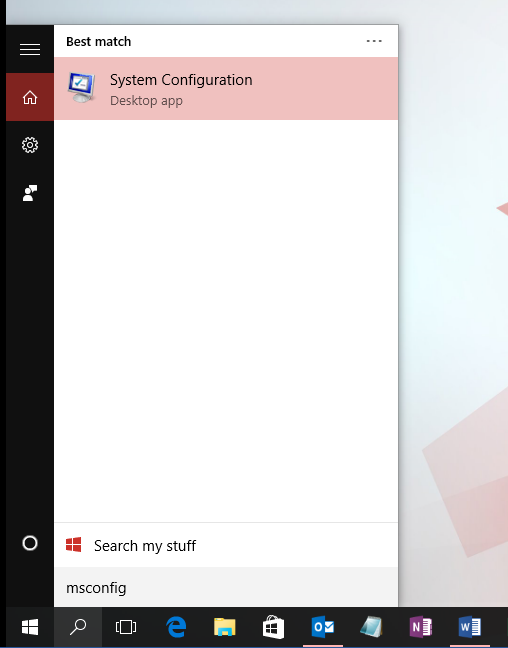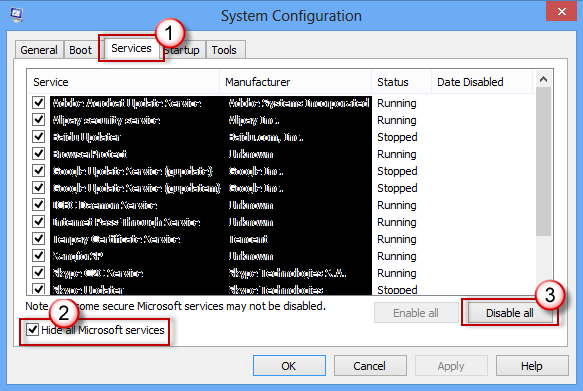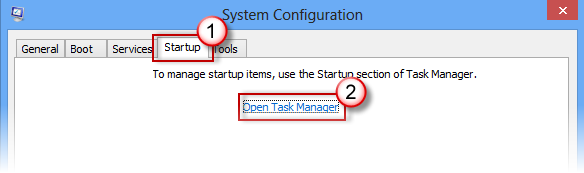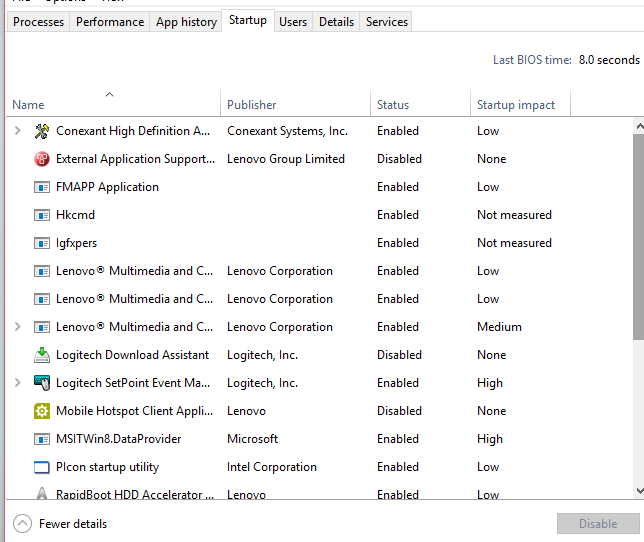注意: 如果你的问题阻止你启动到 Windows,你将无法按照本文中的步骤操作。 设备尝试重启几次后,应会自动进入 Windows 恢复环境。 若要查找有关在此方案中还原设备的信息,请访问 Windows 恢复环境一文。
摘要
"干净启动"通过启动最少的驱动程序和启动程序集来启动 Windows,以便确定后台程序是否干扰游戏或程序。 这类似于 在安全模式下启动 Windows,但让你可以更好地控制启动时运行的服务和程序,以帮助你找出问题的原因。
如何执行干净启动
乍一看,这些步骤可能看起来很复杂,但按顺序分步执行这些步骤将帮助你回到正轨。
-
以管理员身份登录到计算机。 若要详细了解如何将用户帐户配置为管理员,请参阅在 Windows 中管理用户帐户。
-
选择“ 搜索 ”,键入 msconfig ,然后从结果列表中选择“ 系统配置 ”。
重要: 如果计算机已连接到网络,网络策略设置可能会阻止你执行这些步骤。 仅使用系统配置实用工具在Microsoft支持工程师的指导下更改计算机上的高级启动选项。 使用系统配置实用工具可能会使计算机不可用。
-
在“系统配置 ” 的“服务”选项卡上,选择“ 隐藏所有Microsoft服务”,然后选择“ 全部禁用”。 选择“应用”。
-
在“系统配置”的“ 启动”选项卡上,选择“ 打开任务管理器”。
-
在任务管理器的“ 启动应用”选项卡上,对于每个 已启用的 启动项,选择该项,然后选择“ 禁用”。 (跟踪哪些项已被 禁用。 稍后需要知道这一点。)
-
关闭“任务管理器”。
-
在“系统配置”的“ 启动 ”选项卡上,选择“ 确定”。 重启计算机时,它将处于干净启动环境中。 现在可以尝试通过尝试 安装、卸载或运行应用程序部分中的故障排除步骤来排查问题。
警告: 计算机在干净启动环境中时可能会暂时失去某些功能。
-
完成对问题的故障排除并想要将计算机返回到正常启动状态后,请按照清理 启动故障排除后重置计算机以正常启动部分中的步骤进行操作。
安装、卸载或运行应用程序
重启计算机后,将获得干净启动环境。 然后,根据你的具体情况执行下列操作之一:
注意: 如果收到错误“无法访问 Windows Installer 服务”,则需要更多信息。 按照未加载系统服务时如何启动 Windows Installer 服务部分中的步骤进行操作。 然后尝试安装或卸载应用或再次更新。
如果安装或卸载成功,则问题已解决。 若要使计算机恢复正常启动,请按照在 干净启动故障排除后将计算机重置为正常启动部分中的步骤进行操作。
如果安装或卸载仍然失败,则表示此问题不是由服务或应用的干扰引起的。 可能需要联系计划制造商以获取更具体的支持。
如果应用在干净启动环境中正常运行,则问题是由来自其他应用或服务的干扰引起的。 可以按照执行干净启动后如何确定导致问题的原因部分中的步骤来找出导致该问题的应用或服务。如果你的应用在干净启动环境中仍无法按预期运行,则问题不是由来自其他应用或服务的干扰引起的。 可能需要联系计划制造商以获取更具体的支持。
如果在未启动 Windows Installer 服务的情况下运行安装程序,则可能会收到以下错误消息:
无法访问 Windows Installer 服务。 请与支持人员联系,验证 Windows Installer 服务是否已正确注册。
如果你在系统配置实用程序中清除“加载系统服务”复选框,则 Windows Installer 服务将无法启动。 要在未加载系统服务时使用 Windows Installer 服务,必须手动启动该服务。 方法如下:
-
选择“ 搜索 ”,然后键入 “计算机管理”。 从结果列表中选择“ 计算机管理 ”。
-
在控制台树中,选择箭头以展开 “服务和应用程序”,然后选择“ 服务”。
-
在详细信息窗格中,右键单击“Windows Installer”,然后选择“ 启动”。
执行干净启动后如何确定问题原因
如果在计算机处于干净启动环境中时未出现问题,则可以通过系统地打开或关闭启动应用或服务并重新启动计算机来确定哪个启动应用或服务导致了问题。 虽然每次打开单个服务或启动项并重启最终会找到有问题的服务或应用程序,但最有效的方法是在每次重启计算机时一次测试其中的一半,从而排除一半项目作为导致问题的潜在原因。 然后,可以重复此过程,直到找出问题为止。 有关如何执行此操作的详细步骤,请展开以下部分:
-
以管理员身份登录到计算机。 若要详细了解如何将用户帐户配置为管理员,请参阅在 Windows 中管理用户帐户。
-
选择“ 搜索 ”,然后键入 msconfig。 从结果列表中选择“ 系统配置 ”。
-
选择“ 服务 ”选项卡,然后选择“ 隐藏所有Microsoft服务”。
-
选择“服务”列表上半部分的每个检查框。
-
选择“ 确定”,然后重启 Windows。
-
计算机重启后,确定问题是否仍然存在。
-
如果问题仍然存在,则其中一个检查的项目是有问题的服务。 重复步骤 1 到 6,但在步骤 4 中,清除在上次测试 中选择的服务列表中的 下半部分框。
-
如果没有出现问题,则检查的项目不是导致问题的原因。 重复步骤 1 到步骤 6,但在步骤 4 中,打开在上一次测试中在 服务 列表中清除的框的上半部分。
-
重复这些步骤,直到你将问题隔离到单个服务,或者直到你确定没有任何服务是导致问题的原因。 如果在“ 服务 ”列表中仅选择了一个服务时遇到问题,则该启动服务是导致问题的启动服务,应转到步骤 9。 如果没有任何服务导致此问题,请转到步骤 7。
-
-
选择“启动”选项卡,然后选择“ 打开任务管理器”。 在任务管理器的“ 启动应用”选项卡上,一次选择一个,选择前面禁用的项目的上半部分,然后选择“ 启用”。
-
重启 Windows。
-
如果问题仍然存在,请重复步骤 7,但这次禁用在上次测试中启用的项目的下半部分。
-
如果未出现问题,请重复步骤 7,但禁用在上次测试中启用的所有内容,并启用已禁用的其他一半项目。
-
如果在仅启用一个启动项后仍遇到问题,则启用的项是导致问题的项,应转到步骤 9。 如果没有启动项导致该问题,则Microsoft服务可能存在问题。 请参阅 Windows 中的恢复选项。
-
-
确定导致问题的启动项或服务后,请与程序制造商联系以确定问题是否可以解决,或者在取消选中服务或禁用启动项的情况下运行 Windows。
干净启动故障排除后将计算机重置为正常启动
完成故障排除后,请按照以下步骤将计算机重置为正常启动。
-
选择“ 搜索 ”,然后键入 msconfig。 从结果列表中选择“ 系统配置 ”。
-
在“ 常规 ”选项卡上,选择“ 正常启动”。
-
选择“服务”选项卡,清除“隐藏所有Microsoft服务”旁边的检查框,选择“全部启用”,然后选择“应用”。
-
选择 “启动”选项卡,然后选择“打开任务管理器”。
-
在“任务管理器 ”中,启用 以前禁用的所有启动程序,然后选择“ 确定”。
-
当系统提示重启计算机时,请选择“ 重启”。
-
以管理员身份登录到计算机。 如果没有管理员帐户,请参阅在 Windows 中管理用户帐户,了解如何创建用户帐户。
-
在任务栏上的“搜索”框中 ,键入 msconfig ,然后从结果列表中选择“ 系统配置 ”。
重要: 如果计算机已连接到网络,网络策略设置可能会阻止你执行这些步骤。 仅使用系统配置实用工具在Microsoft支持工程师的指导下更改计算机上的高级启动选项。 使用系统配置实用工具可能会使计算机不可用。
-
在“系统配置 ” 的“服务”选项卡上,选择“ 隐藏所有Microsoft服务”,然后选择“ 全部禁用”。 选择“应用”。
-
在“系统配置”的“ 启动 ”选项卡上,选择“ 打开任务管理器”。
-
在任务管理器的“ 启动”选项卡上,对于每个 已启用的 启动项,选择该项,然后选择“ 禁用”。 (跟踪哪些项已被 禁用。 稍后需要知道这一点。)
-
关闭“任务管理器”。
-
在“系统配置”的“ 启动 ”选项卡上,选择“ 确定”。 重启计算机时,它将处于干净启动环境中。 现在可以尝试通过尝试 安装、卸载或运行应用程序部分中的故障排除步骤来排查问题。
警告: 计算机在干净启动环境中时可能会暂时失去某些功能。
-
完成对问题的故障排除并想要将计算机返回到正常启动状态后,请按照清理 启动故障排除后重置计算机以正常启动部分中的步骤进行操作。
安装、卸载或运行应用程序
重启计算机后,将获得干净启动环境。 然后,根据你的具体情况执行下列操作之一:
注意: 如果收到错误“无法访问 Windows Installer 服务”,则需要更多信息。 按照未加载系统服务时如何启动 Windows Installer 服务部分中的步骤进行操作。 然后尝试安装或卸载应用或再次更新。
如果安装或卸载成功,则问题已解决。 若要使计算机恢复正常启动,请按照在 干净启动故障排除后将计算机重置为正常启动部分中的步骤进行操作。
如果安装或卸载仍然失败,则表示此问题不是由服务或应用的干扰引起的。 可能需要联系计划制造商以获取更具体的支持。
如果应用在干净启动环境中正常运行,则问题是由来自其他应用或服务的干扰引起的。 可以按照执行干净启动后如何确定导致问题的原因部分中的步骤来找出导致该问题的应用或服务。如果你的应用在干净启动环境中仍无法按预期运行,则问题不是由来自其他应用或服务的干扰引起的。 可能需要联系计划制造商以获取更具体的支持。
如果在未启动 Windows Installer 服务的情况下运行安装程序,则可能会收到以下错误消息:
无法访问 Windows Installer 服务。 请与支持人员联系,验证 Windows Installer 服务是否已正确注册。
如果你在系统配置实用程序中清除“加载系统服务”复选框,则 Windows Installer 服务将无法启动。 要在未加载系统服务时使用 Windows Installer 服务,必须手动启动该服务。 方法如下:
-
选择“ 搜索 ”,然后键入 “计算机管理”。 从结果列表中选择“ 计算机管理 ”。
-
在控制台树中,选择箭头以展开 “服务和应用程序”,然后选择“ 服务”。
-
在详细信息窗格中,右键单击“Windows Installer”,然后选择“ 启动”。
执行干净启动后如何确定问题原因
如果在计算机处于干净启动环境中时未出现问题,则可以通过系统地打开或关闭启动应用或服务并重新启动计算机来确定哪个启动应用或服务导致了问题。 虽然每次打开单个服务或启动项并重启最终会找到有问题的服务或应用程序,但最有效的方法是在每次重启计算机时一次测试其中的一半,从而排除一半项目作为导致问题的潜在原因。 然后,可以重复此过程,直到找出问题为止。 有关如何执行此操作的详细步骤,请展开以下部分:
-
以管理员身份登录到计算机。 若要详细了解如何将用户帐户配置为管理员,请参阅在 Windows 中管理用户帐户。
-
选择“ 搜索 ”,然后键入 msconfig。 从结果列表中选择“ 系统配置 ”。
-
选择“ 服务 ”选项卡,然后选择“ 隐藏所有Microsoft服务”。
-
选择“服务”列表上半部分的每个检查框。
-
选择“ 确定”,然后重启 Windows。
-
计算机重启后,确定问题是否仍然存在。
-
如果问题仍然存在,则其中一个检查的项目是有问题的服务。 重复步骤 1 到 6,但在步骤 4 中,清除在上次测试 中选择的服务列表中的 下半部分框。
-
如果没有出现问题,则检查的项目不是导致问题的原因。 重复步骤 1 到步骤 6,但在步骤 4 中,打开在上一次测试中在 服务 列表中清除的框的上半部分。
-
重复这些步骤,直到你将问题隔离到单个服务,或者直到你确定没有任何服务是导致问题的原因。 如果在“ 服务 ”列表中仅选择了一个服务时遇到问题,则该启动服务是导致问题的启动服务,应转到步骤 9。 如果没有任何服务导致此问题,请转到步骤 7。
-
-
选择“启动”选项卡,然后选择“ 打开任务管理器”。 在“任务管理器”上的“ 启动”选项卡上,一次选择一个,选择前面禁用的项目的上半部分,然后选择“ 启用”。
-
重启 Windows。
-
如果问题仍然存在,请重复步骤 7,但这次禁用在上次测试中启用的项目的下半部分。
-
如果未出现问题,请重复步骤 7,但禁用在上次测试中启用的所有内容,并启用已禁用的其他一半项目。
-
如果在仅启用一个启动项后仍遇到问题,则启用的项是导致问题的项,应转到步骤 9。 如果没有启动项导致该问题,则Microsoft服务可能存在问题。 请参阅 Windows 中的恢复选项。
-
-
确定导致问题的启动项或服务后,请与程序制造商联系以确定问题是否可以解决,或者在取消选中服务或禁用启动项的情况下运行 Windows。
干净启动故障排除后将计算机重置为正常启动
完成故障排除后,请按照以下步骤将计算机重置为正常启动。
-
选择“ 搜索 ”,然后键入 msconfig。 从结果列表中选择“ 系统配置 ”。
-
在“ 常规 ”选项卡上,选择“ 正常启动”。
-
选择“服务”选项卡,清除“隐藏所有Microsoft服务”旁边的检查框,选择“全部启用”,然后选择“应用”。
-
选择 “启动”选项卡,然后选择“打开任务管理器”。
-
在“任务管理器 ”中,启用 以前禁用的所有启动程序,然后选择“ 确定”。
-
当系统提示重启计算机时,请选择“ 重启”。